はじめに
前回の記事「セカンドライフのサードパーティビューア Catznip の紹介」では、「Catznip Viewer」について紹介しました。
今回は、「Black Dragon」(ブラックドラゴン)を解説します。「Black Dragon」はNiranV様がメインとなって作成しているWindows向けセカンドライフビューアなのですが、とにかく画質が綺麗で素晴らしいビューアとなっています。
Black Dragonはグラフィック設定がすごい!
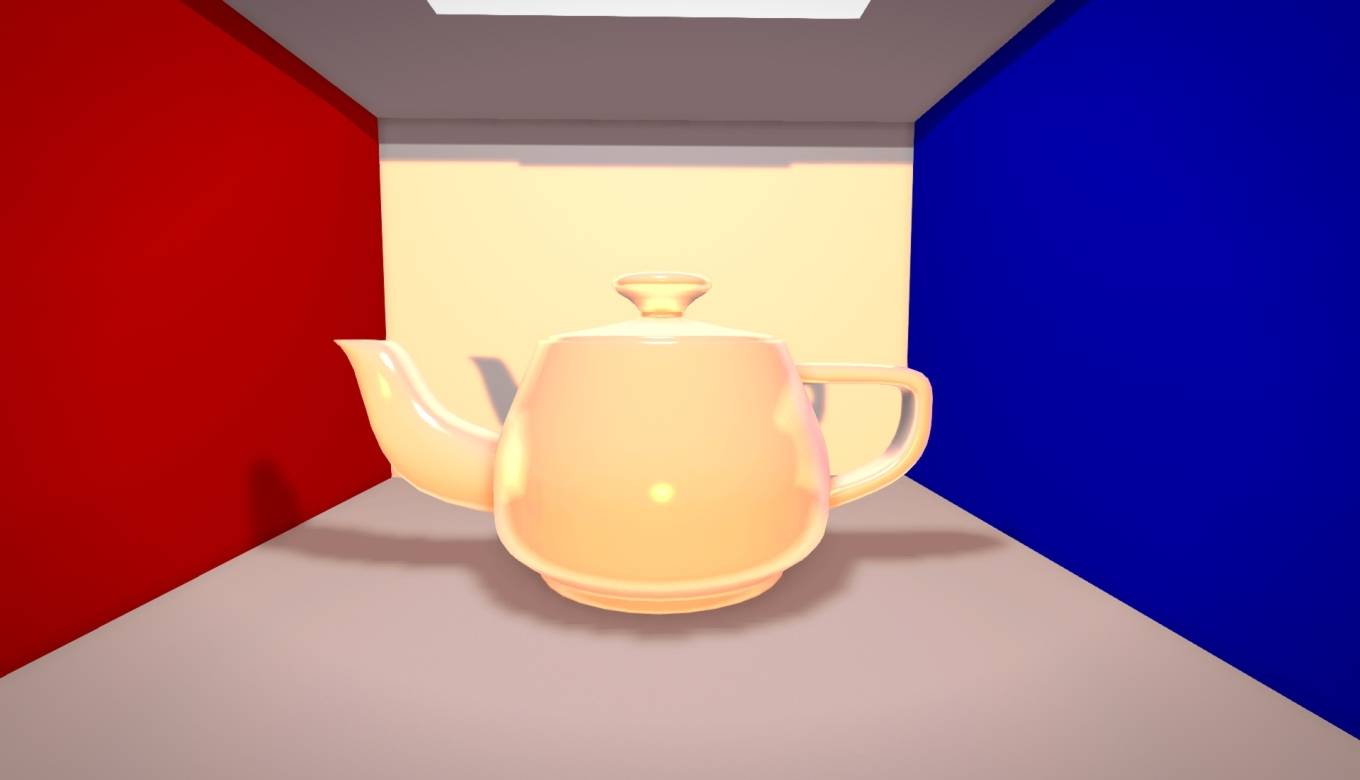
Black Dragonの最大の特徴は、3DCGの表示機能設定が豊富な点です。設定できる機能の一部を紹介します。機能の予想をしている部分もあるため、間違っていたらTwitterなどで優しく教えてくださると助かります。
テクスチャのメモリの最大値の増加
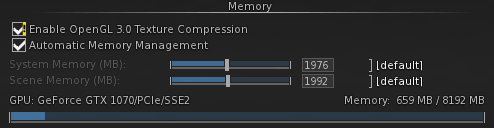
グラフィックメモリの設定が大きいほど、物質のテクスチャが綺麗に表示されます。これはグラフィックメモリの容量が大きいほど、読み込めるテクスチャの制限が大きくなるためです。
![]()
※公式ビューア
公式ビューアの場合、テクスチャはグラボにグラフィックメモリが何GBもつんであっても、512MBのサイズまでしか設定できません。Black Dragonでは、より大きなサイズを指定することができます。
主な設定項目について
Enable OpenGL 3.0 Texture Compression
テクスチャを圧縮します。そのため、より少ないメモリ使用量で多くのテクスチャを読み込むことができます。しかし、テクスチャ自体の画質が圧縮によって悪くなります。少々画質が悪くても、高解像度のテクスチャを大量に読み込みたい場合は、チェックをうつと良いでしょう。
Automatic Memory Management
今あるグラボのメモリから、System Memory と Scene Memory を自動的に調整してくれます。とりあえずオススメです。
System Memory
UIのテクスチャや、SIM全体のテクスチャなどの、テクスチャを読み込むメモリのサイズ設定です。これはグラボのRAMではなく、通常のRAM上におく一時バッファ領域の設定かと思われます。HDD上に置く設定はキャッシュの設定で全く別にあります。
Scene Memory
画面を表示する際に実際に使用するグラフィックメモリのサイズ設定です。ここで設定したサイズの7~8割ほどが、テクスチャのメモリとして使用されるようです。
アンチエイリアスとしてFXAAが使用できる
![]()
FXAA(Fast Approximate Anti-Aliasing)を有効にすると、ギザギザ(ジャギー、2D座標空間の標本化歪み)が目立たなくなります。FXAAの大きな特徴は、3DCGを描写後に行うアンチエイリアスという点(ポストエフェクト)です。後述のSSAAよりは品質は悪いですが、動作は非常に軽い特徴を持ちます。また、MSAAのデメリットであるテクスチャ自体のギザギザも抑えられます。
FXAAの動作の比較
 FXAAオフ
FXAAオフ
 FXAAオン
FXAAオン
白黒のテクスチャが貼ってある箇所も、しっかりアンチエイリアスされているところが特徴です。
アンチエイリアスの種類について
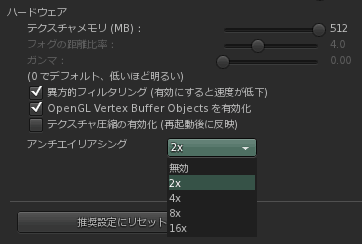
通常のビューアでは、アンチエイリアシングは 2x/4x/…が利用できます。これは、FSAA(Full-Scene Anti-Aliasing)、SSAA(Super Sampling Anti-Aliasing) と呼ばれる方法を使用しています。FSAAは、描写画面のX倍の高解像度画面に描写して縮小するといった単純なアルゴリズムであるため、処理が重たくなるのと、メモリを多く消費する特徴があります。
ここでは使用できませんが、MSAA(Multisample Anti-Aliasing)というものあります。MSAAは、SSAAより処理が軽いですが、テクスチャにはアンチエイリアスをかけられない特徴があるため、高解像度の繊細なテクスチャを使用していると、テクスチャにジャギーが出てきます。
アンチエイリアスの手法についてより詳しいことを知りたい場合は、「4Gamerの記事」が参考になります。
影テクスチャを細かく設定できる
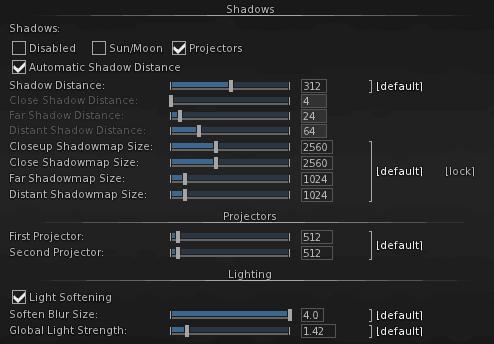
Black Dragonでは影の設定を細かく設定できるため、綺麗に影を落としこむこともできます。
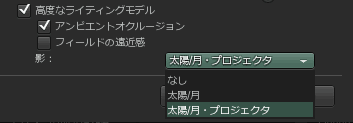
通常のビューアでは、影の設定を「太陽/月」「太陽/月・プロジェクタ」から選ぶことしかできません。
影のテクスチャサイズについて
影を落とすために、シャドウマッピング用にテクスチャを用意しています。このテクスチャの解像度によって、影の品質が決まります。Black Dragonでは、このテクスチャの解像度(縦と横の大きさ)を自由に設定できます。解像度が高ければ、高品質な影になりますが、グラフィックメモリを使用するので注意が必要です。
ソフトシャドウ
影用のテクスチャから、何点のポイントを使用して平均化して、影を作成するかの設定ができます。この設定を行うことで、はっきりした影や、ぼやけた影の表現もできます。Light Softeningから、利用できます。
ソフトシャドウの動作の比較
 ソフトシャドウオフ
ソフトシャドウオフ
 ソフトシャドウオン
ソフトシャドウオン
ソフトシャドウは、解像度が低いシャドウマッピング用の影を使用したときの荒い影をごまかす場合に有効な手段です。影の適した設定は、影を落としこむ元となるオブジェクトとの距離などで刻々変わるため、ある程度適当な設定にするのが通常です。もし、スクリーンショット用の写真でそれ用にしっかりした影の設定をしたのであれば、無理にソフトシャドウをオンにする必要はありません。
アンビエントオクルージョンの詳細設定ができる
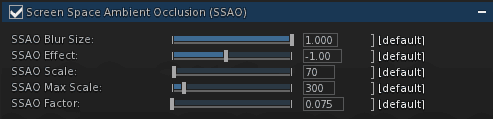
物をリアルに表示させるために明暗をつけるため、アンビエントオクルージョンという技術があります。Black Dragonでは、Screen Space Ambient Occlusionの設定項目で、詳細設定が可能です。この機能を有効にすることで、近くに物があれば、その物の近くにあるオブジェクトを暗くさせて物体の角度の境目をはっきりさせます。
ここの設定は重たくなる原因なので、チェックを外すのもアリだと思います。
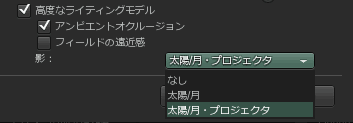
なお、通常のビューアでは「アンビエントオクルージョン」という1つのチェックボックスのみとなります。
アンビエントオクルージョンの動作の比較
 SSAO オフ
SSAO オフ
 SSAO オン
SSAO オン
プリムそのものテクスチャに自影などがベイクされている場合は、効果が薄く感じますが、テクスチャに影が書き込まれていない場合は、効果が絶大です。
DoFの詳細設定ができる。
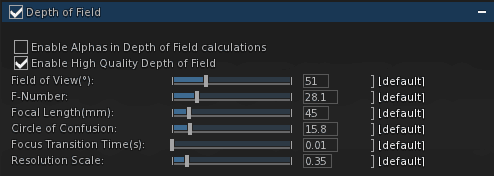
ある距離より遠いものや近いものをぼかして、被写界深度を再現するDoF(Depth of Field)機能を使用することができます。機能の中に「Enable Alphas in Depth of Field calculations」という設定があるのですが、これは透明度を持つオブジェクトに対してもDoFを正しく行うという機能です。この機能は、結構重たい処理のためFPS稼ぎに外しておくのがオススメです。
通常のビューアでは「フィールの遠近感」というチェックボックスでしか設定できず、やはり細かく設定はできません。
DoFの動作

被写体があるときに効果的な映像効果となります。特に写すものがなかったり、狙った写真を撮りたいといった場合でないのであれば、重たくなるためオフにしておくのも全然ありです。
モーションブラーを設定できる
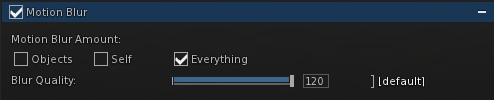
カメラをぶらすと、映像の軌跡を残るように、3DCG表示でもこれを再現させるモーションブラーの設定ができます。モーションブラーを使用すると、アバターをアニメーションをさせたときに、滑らかに表示されるように感じたり、躍動感がうまれます。
モーションブラーをかける対象を、自分のみか、物体や他オブジェクト全てか選ぶことができます。
モーションブラーの動作

滑らかに動くようにみえることで、リアル・写実的な映像になります。
リアルな鏡面反射が表示できる

「Render Screen Space Reflection」のオプションを有効にすることで、よりリアルな鏡面反射を実現できます。鏡面反射光とは、光がものに当たり、その反射が目にはいる光のことです。通常のSL上では、鏡面反射を設定した物質は、例えば光があったとして、その光の反射だけが画面に映ります。しかし現実空間では、目で鏡面反射に映ったさきの物が見えます。(鏡とかがそれです。)この「Screen Space Reflection」では、よりリアルな反射を実現するために、光の反射のみではなく、今現在、画面に描写しているものを反射しているものとして描写しています。これにより、周りの風景に合わせて反射される映像が変わりリアルな鏡面反射となります。
なお、この設定はプリムに鏡面反射の設定がしてある場合に反映されます。
Screen Space Reflectionの動作の比較
 SSRオフ
SSRオフ
 SSRオン
SSRオン
画面の状態(左側が赤い面、右側が青い面)を考慮したような鏡面反射が描写できます。金属などの描写に適しています。
空気中の光の通り道を表示できる
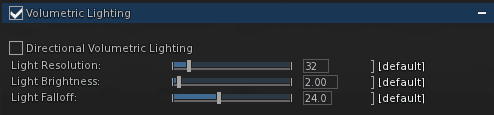
空気にチリが漂っていると、チリに光が当たることで、光が通った道が分かるようになります。Volumetric Lightingの設定から、このような効果を付け足すことが可能です。サーチライトのような映像効果や、ホコリがまっているような古びた家での窓からの太陽光、霧がでているシーンでの木漏れ日など、光を使った表現を使った場合に効果的な技術です。
これといった設定がなく、状況に合わせて細かな設定をする必要があり非常にシビアなものとなります。通常はオフにしておき、スクリーンショットなどで特別に演出を加えたいときに設定を行うとよいです。なお、この設定はDoFの設定と干渉するため注意してください。
Volumetric Lightingの動作
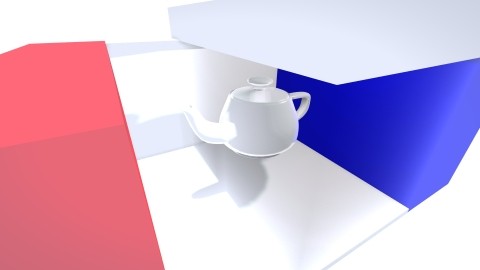
上記は、分かりやすいように極端に効果をかけたものです。光が当たっていない空間が暗く、光が当たっている空間が明るくなっています。
レンズフレアを表示できる
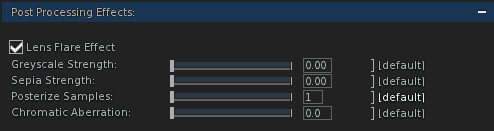
太陽をみたときなどに、レンズフレアを表示させることができます。ただ、太陽との間にオブジェクトで遮っている場合でも、レンズフレアが見えてしまうことがあるので、この設定は一長一短となります。
トーンマッピングで色調を変えられる
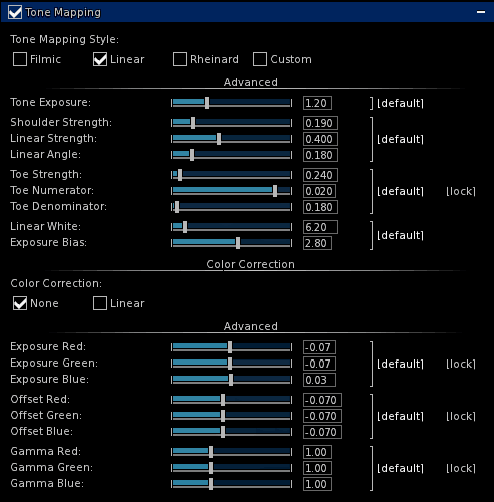
3DCGのレンダリング後に、色に対してエフェクタを通すことができます。色は、線形や非線形に変更したりできます。具体的には、コントラストを上げたり、明るくしたり、赤みをおびさせたり、好きな雰囲気にすることができます。
インストール方法
さて、使いたくなってきたところで、インストール方法を少し解説します。
セカンドライフのwikiの「Third Party Viewer Directory/Black Dragon」からダウンロードすることが出来ます。2019年2月現在、3種類のインストールパッケージが用意されています。
- BlackDragon_64x_AVX_X.X.X.exe
- BlackDragon_64x_X.X.X.exe
- BlackDragonX.X.X.exe
64xのあり/なしについて
Windowsが64ビット版かどうかを示しています。32ビット版についてはサポートをしておらず更新は止まっているようです。
AVXのあり/なしについて
AVXとはIntel AVX(Intel Advanced Vector Extensions)のことで、CPUの特殊な命令を使用することで、高速に動作する機能となります。
- Intel AVX … 2011年のSandy Bridge(32nmのプロセスルールのCPU)から対応
- Intel AVX2 … 2013年のHaswell(22nmのプロセスルールのCPU)から対応
CPUの世代によって対応非対応があります。とりあえずは、Sandy Bridge以降(Core i3/5/7 2XXXシリーズ)であれば、AVXが付いているほうを使用しましょう。
基本設定
起動後によくやる設定について最後に紹介します。
キーボード操作の設定(Keybindings)の変更
スライド移動(Strafe)と回転(Rotate)とジャンプのキーボード操作が、デフォルトと異なるため、変更すると使いやすいです。
三人称視点時設定(Third Person Keybindings)と、一人称視点(マウスルック)時設定(First Person Keybindings)の両方で設定をする必要があります。
Third Person Keybindings
・Move Forwards [W] -> [W]
・Move Backwards [S] -> [S]
・Strafe Left [A] -> [A + [Shift]]
・Strafe Right [D] -> [D + [Shift]]
・Rotate Left [Q] -> [A]
・Rotate Right [E] -> [D]
・Jump [Space] -> [E]
First Person Keybindings
・Move Forwards [W] -> [W]
・Move Backwards [S] -> [S]
・Strafe Left [A] -> [A]
・Strafe Right [D] -> [D]
・Rotate Left [Q] -> [Q]
・Rotate Right [E] -> [E]
・Jump [Space] -> [E]
カメラの設定(Camera)の変更
「Enable ‘realistic’ Camera behavior in Mouselook」のチェックボックスを外しましょう。チェックが有効になっていると、マウスルック時のカメラが、アバターのアニメーションに追従するようになると思いますが、酔う原因にもなります。
Smoothingを8.00->0.50にすると、カメラが向いた方向へ瞬時に移動するので、これも好みで設定します。
グラフィックの変更
Black Dragonは、デレンダラ(非描写)機能があります。Rendering Options -> Derender … と書いてある設定です。この設定は、指定したファイルサイズより大きかったり、表面の面積が大きかったりしたりすると表示しなくなります。アバターやオブジェクトが表示されなくならないように、適切な値に調節するか、あるいは全て 0 にして無効化するといいです。
設定例
髪の毛などの影も綺麗に顔に落とす(太陽の光用)
☑Deferred Rendering
・Extended Shadow Distance 128 -> 16
・Closeup Shadowmap Size 2048 -> 4096
・Close Shadowmap Size 4096 -> 4096
※Shadowの設定で上と下があるのは、おそらく上が太陽の影、下がライトによる影設定です
※「Extended Shadow Distance」は小さくなるほど、影の精度があがりますが、遠い距離にある影がおちにくくなります。
全体をふんわりと明るくする
☑Windlight Options
・Warmth Red 1.00 -> 2.00
・Warmth Green 0.60 -> 2.00
・Warmth Blue 0.75 -> 2.00
☑Volumetric Lighting
・中はデフォルト
☑Post Processing Effects -> Lens Flare Effect
・中はデフォルト
☑Tone Mapping
☑Custom
Linear Strength 0.44 -> 0.25
Toe Strength 0.24 -> 0.87
Toe Numerator 0.02 -> 0.87
Toe Denominator 0.18 -> 0.66
Linear White 25.00 -> 13.22
Exposure Bias 3.00 -> 0.91
☑Color Correction Linear
・中はデフォルト
支援について
公式サイトは、bitbucket上のNiranV様のリポジトリとなります。最新のニュースは「Black Dragon Viewer(Official Blog for the Second Life Third Party Viewer Black Dragon)」で公開(※18禁)されています。ここから、Patreonで支援することも可能です。もし、継続して使用して、このまま開発を続けてほしいと思ったら支援を行うとよいかも。1か月1ドルから支援できるので、気軽に支援しましょう。ちなみに支援するとビューアの起動時の画面の支援者として表示してもらえるようです。
ところで、2019年2月現在、Patreonでクレジットカードを登録しようとすると「postal code」でエラーが出ます。そのため、PayPalで支払いを行うように設定すると良いでしょう。
おわりに
お疲れ様です~。これでBlack Dragonの紹介を終わります。
- 綺麗なスクリーンショットや動画を撮りたい方
- グラボの性能は低いが、出来る限り高画質で遊びたい方(細かな設定ができるため、最大限の力が発揮できます)
- グラフィックボードの力を持て余している方
上記のような方がいましたら一度、Black Dragonを試してみるといいでしょう。
ありがとうございました!

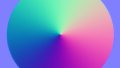




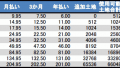

コメント